Aug 14, 2025 • Categoría: Soluciones para tarjetas SD • Soluciones probadas
La tarjeta SD es una necesidad en la era digital actual, ya que juega un papel vital en los dispositivos populares, como consolas de videojuegos, tabletas, teléfonos Android, cámaras digitales y algunos otros instrumentos electrónicos. Pero pueden causar serios problemas si se corrompen por algún motivo.
Estas tarjetas SD son propensas a sufrir daños, formateo accidental, corrupción, lo que provoca la pérdida de imágenes almacenadas, archivos de audio/video y otros tipos de datos. Por lo tanto, es posible que necesite recuperar datos de tarjeta SD en Android para resolver estos problemas.
Aquí aprenderá errores y causas de la tarjeta SD de Android dañada, métodos para reparar y recuperar la tarjeta SD y consejos para evitar estos problemas.
- ¿Por qué está dañada la tarjeta SD de Android? Errores y causas.
- ¿Cómo recuperar fotos de la tarjeta SD [3 Métodos]
- ¿Cómo reparar su tarjeta SD de Android dañada con Windows [7 Métodos]
- ¿Cómo reparar una tarjeta SD dañada en Android sin computadora [8 Métodos]
- ¿Cómo reparar una tarjeta micro SD dañada? [Video tutorial]
- Sugerencias para prevenir la corrupción de la tarjeta SD en Android
- Preguntas frecuentes sobre reparar tarjeta SD de Android dañada y recuperar datos
¿Por qué está dañada la tarjeta SD de Android? Errores y causas.
¿Tiene algún problema de corrupción de la tarjeta SD? Por lo general, esta situación surge con un mensaje de error. Si no se maneja correctamente, puede conducir a la pérdida permanente de datos debido a que la recuperación se vuelve más difícil. Con una tarjeta SD dañada, no puede tener acceso a sus archivos almacenados en ella.
Los archivos almacenados en él pueden desaparecer; es posible que la tarjeta no se abra o que su sistema no la reconozca. Los factores que generalmente se ven son, quitar la tarjeta SD mientras se escriben archivos en ella, interrumpir la transferencia de datos, una infección de virus, etc. Si ve alguno de estos signos, significa que su tarjeta SD está dañada.
1. ¿Cómo saber si está dañada una tarjeta SD de Android?
Hay muchos signos de corrupción de la tarjeta SD, estos son algunos de ellos:
- De repente, todos sus archivos e imágenes en la tarjeta SD se pierden y se vacía.
- Experimenta que su tarjeta SD funciona lentamente, la cámara se retrasa o la pantalla se vuelve negra mientras hace clic en las imágenes.
- La tarjeta SD no se abre y Windows le pide constantemente que formatee la tarjeta antes de poder usarla. Puede suceder si el directorio o el archivo está ilegible y está dañado.
- Cuando la tarjeta SD no se muestra en el Explorador de Windows como un disco extraíble, es posible que se haya dañado. En su lugar, aparece como un sistema de archivos no válido en Administración de discos.
- La tarjeta SD no reconoce el sistema y no muestra medios en Administración de discos de Windows. Este también es un signo de corrupción de la tarjeta SD.
2. ¿Por qué está dañada una tarjeta SD de Android?
Tu tarjeta SD puede dañarse en Android por varias razones:
| Causas | Descripción |
| Ataque de virus | Los dispositivos móviles Android son propensos a sufrir amenazas cibernéticas. Una infección de virus también puede dañar la tarjeta SD. Si un virus o malware infecta su tarjeta SD en Android, esta infección podría dañar la tarjeta SD. |
| Incompatibilidad | También puede enfrentar errores de la tarjeta SD si su tarjeta SD no es compatible con su dispositivo Android. Todos los tipos de tarjetas SD para Android son propensos a dañarse. |
| Errores de escritura/lectura de datos | Es posible que vea un mensaje de error de corrupción cuando intente quitar una tarjeta de su dispositivo Android durante una transferencia de archivos. Por otro lado, también puedes ver el mismo mensaje si intentas utilizar la misma tarjeta SD en varios dispositivos Android. La corrupción de la tarjeta SD generalmente se asocia con errores de escritura y lectura de datos. |
3. ¿Es posible recuperar fotos de la tarjeta SD dañada?
Sí, hay muchas posibilidades de recuperar fotos de una tarjeta SD dañada, si la SD aparece en Administración de discos pero no puede acceder a ella o si se pierde la partición. Si bien ciertas formas pueden ayudar a recuperar imágenes de la tarjeta SD dañada.
Pero si su SD no se muestra en absoluto, entonces puede intentar usar algún otro lector de tarjetas y conectarlo a otra computadora. Si aún encuentra el problema, debe llevarla a los expertos para que lo reparen manualmente.
3 métodos para recuperar fotos de la tarjeta SD
La razón común es la pérdida o eliminación accidental de archivos y datos de la tarjeta SD. Si sus datos se eliminan permanentemente de su tarjeta SD, no se preocupe, porque los datos almacenados en la tarjeta SD seguirán allí si no se guardan datos nuevos en ella.
Algunas formas pueden ayudarle a recuperar fotos de la tarjeta SD extraída en teléfonos inteligentes Android.
Método 1. Recupera datos de tarjeta SD con software de recuperación coinfiable
Para recuperar archivos perdidos de una tarjeta SD, debes descargar Wonershare Recoverit Data Recovery en su PC. Con este método, sabrá cómo recuperar fotos borradas de tarjetas SD usando una computadora.
Wondershare Recoverit es uno de los mejores y más versátiles software de recuperación de tarjetas SD para Android que le permite para recuperar archivos perdidos de cualquier tarjeta de memoria en unos sencillos pasos.
Recoverit admite todos los tipos de tarjetas SD que puedas imaginar, incluidas:
- MiniSD (miniSD);
- MicroSD (microSDUC, microSDXC, microSDHC);
- Tarjetas SD WiFi;
- SDHC;
- SDXC.
Ya sea que hayas perdido tus datos debido a una corrupción de la tarjeta SD, un formateo no intencional, una eliminación accidental, un daño físico, una transferencia de archivos interrumpida, una extracción inadecuada de la tarjeta SD o una infección de virus o malware, Recoverit puede ayudarte a reparar tu tarjeta SD en Android. y recupera tus archivos.

Recoverit - Tu mejor software de recuperación de archivos
- Recupera archivos de más de 1000 formatos de forma rápida, segura y fácil.
- Admite la recuperación de datos desde papelera de reciclaje, disco duro, tarjeta de memoria, unidad USB, cámara y más de 2000 dispositivos de almacenamiento.
- Recuperar datos perdidos por borrado accidental, corrupción de dispositivo, ataque de virus, y en más de 500 escenarios.
- Sistema operativo compatible: Windows 11/10/8/7/Vista, macOS 10.10 ~ 14 (Sonoma). Compatible con Bitlocker, T2, M1 y M2
Los pasos que debes seguir para recuperar datos son:
- Paso 1: Selecciona la ubicación
Conecta tu tarjeta SD a la computadora para comenzar el proceso de recuperación. Selecciona tu tarjeta SD y luego haz clic en el botón "Inicio". Comenzará el escaneo para buscar los archivos perdidos.

- Paso 2: Escanea la ubicación seleccionada
Cuando haces clic en "Iniciar", el software inicia el escaneo y muestra el progreso en la parte superior. El tiempo que toma el escaneo depende del tamaño del archivo. Incluso puedes detener el escaneo en el medio si ves tus archivos perdidos.

- Paso 3: Vista previa y recuperación de datos eliminados
Una vez que finaliza el escaneo, puedes ver todos sus archivos y datos recuperados. Luego ve a obtener una vista previa de los archivos recuperados como videos, fotos y otros archivos. Selecciona los archivos que desees y haz clic en el botón "Recuperar" para restaurarlos.

Nota: No vuelvas a guardar los datos recuperados en tu tarjeta SD dañada. Puedes sobrescribir los datos o causar una pérdida grave de datos nuevamente, debes usar un disco duro externo confiable para guardar tus datos.
Método 2. Restaura fotos de la tarjeta SD en Android usando Google Fotos
Google Photos es el método más fácil para realizar copias de seguridad y sincronizar fotos en la tarjeta SD, y también para restaurarlas en un dispositivo Android, siempre que haya borrado accidentalmente sus fotos.
Una vez que haya habilitado la función "Copia de seguridad y sincronización" en Funciones de Google, puede recuperar sus fotos borradas de su tarjeta SD en Android. Todo lo que necesita hacer es descargar las imágenes de Google Fotos a su dispositivo primero y luego transferirlas a cualquier tarjeta de memoria externa. Aquí los pasos para recuperar los datos de Google Photos:
- Paso 1: Abra la aplicación Google Fotos en su dispositivo Android.
- Paso 2: Abra las imágenes que desea restaurar en la tarjeta SD.
- Paso 3: Luego presione el ícono de tres puntos, ubicado en la esquina superior derecha de la pantalla.
- Paso 4: Pulse en "Descargar" para guardar la imagen en la Galería.
- Paso 5: Ahora puede transferir las fotos descargadas a la tarjeta SD.
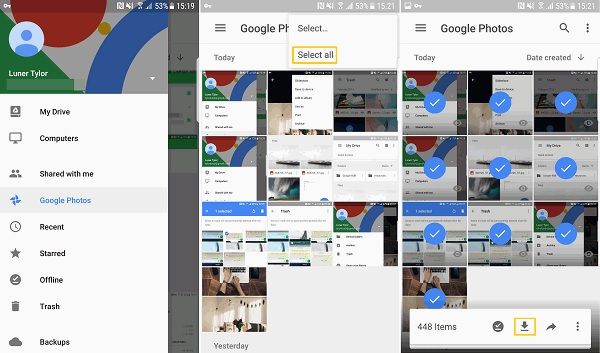
Método 3. Ejecuta CHKDSK
La tarjeta SD inaccesible suele provocar un error en el sistema de archivos. La solución para resolver este problema es ejecutar CHKDSK para reparar y verificar los errores del disco. Si esto no funciona, realice una recuperación de la tarjeta SD y formatéela.
Además, si no hay una partición en su tarjeta SD, recupere sus fotos de la tarjeta SD dañada y formatee el dispositivo por completo. Estos son los pasos para recuperar datos ejecutando CHKDSK:
- Paso 1: Abre el menú Inicio y busca "CMD".
- Paso 2: Haz clic con el botón derecho en "Símbolo del sistema" y selecciona "Ejecutar como administrador".
- Paso 3: Luego escribe "
chkdsk H: /f/r", en lugar de H, escribe el alfabeto de la unidad de su tarjeta SD dañada.
7 métodos para reparar tarjeta SD de Android dañada en Windows
Para reparar niveles más altos de daño, se recomienda que el propietario de una tarjeta SD comience a solucionar problemas de simples a complejos. Aunque, algunas formas pueden ayudarle a reparar los problemas de la tarjeta SD. Aquí hay algunos métodos que pueden ser beneficiosos para reparar su tarjeta SD de Android dañada.
- Método 1: Cambie el adaptador, el lector de tarjetas o un puerto USB
- Método 2: Ejecute la herramienta de reparación de Windows
- Método 3: Cambie la letra de la unidad
- Método 4: Ejecute CHKDSK para reparar y verificar los sectores defectuosos de la tarjeta SD
- Método 5: Intente reinstalar el controlador de la tarjeta SD
- Método 6. Cambie la tarjeta SD de Android a FAT32
- Método 7: Formatee para reparar la tarjeta SD dañada
Método 1: Cambie el adaptador, el lector de tarjetas o un puerto USB
A veces, los problemas de alimentación o de conexión pueden causar varios problemas con la tarjeta SD. En primer lugar, debes conocer todos los factores que se pueden solucionar con algunos trucos.
¿Sabes cómo conectar una tarjeta SD a su computadora? Siempre aproveche algo que sea accesible para usted, como un nuevo adaptador de tarjeta u otra computadora, o un tipo diferente de puerto USB en su computadora.
Si cambiar el dispositivo de conexión le ayuda a resolver los problemas de la tarjeta SD, debe tomar algunas medidas inmediatas para evitar la pérdida de datos. Siempre trate de hacer suficientes copias de sus videos y fotos desde su tarjeta SD para cargarlos en el almacenamiento en la nube o en algún otro lugar seguro.
Método 2: Ejecute la herramienta de reparación de Windows
Otra forma rápida y fácil de reparar su tarjeta SD de Android es ejecutando la herramienta de comprobación y reparación de Windows.
- Paso 1: Conecta tu tarjeta SD extraíble a su computadora y luego presione Windows + E al mismo tiempo para abrir el Explorador de Windows.
- Paso 2: Haz clic en la tarjeta SD, abra las propiedades y seleccione "Herramientas".
- Paso 3: Ahora, haz clic en "Comprobar".
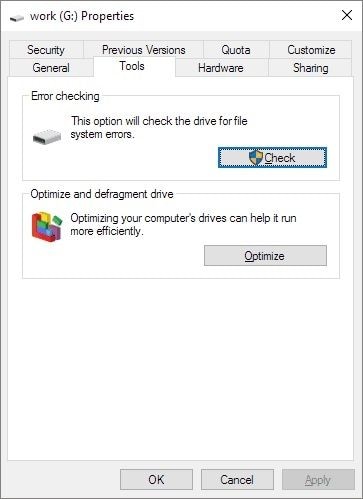
- Paso 4: Se iniciará el proceso de escaneo. Después de completar el escaneo, cierre la ventana de escaneo.
Método 3: Cambie la letra de la unidad
Si su sistema Windows no asigna automáticamente un alfabeto de unidad a su tarjeta SD, porque el alfabeto de la unidad está en conflicto con otras unidades, y actuará como dañado o se volverá ilegible. Para resolver el problema, puede intentar cambiar el alfabeto de la unidad con el programa Administración de discos de Windows.
- Paso 1: Abra la Administración de discos de Windows presionando las teclas Windows + X.
- Paso 2: Ubique su tarjeta SD y haga clic con el botón derecho en ella, y luego seleccione la opción "Cambiar la letra y la ruta de la unidad".
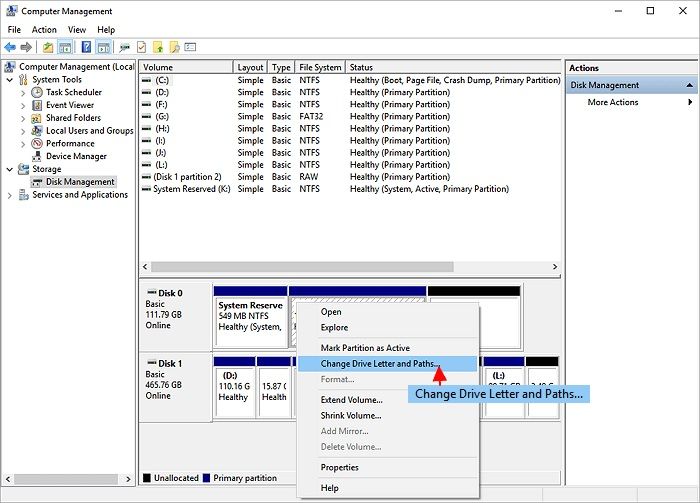
- Paso 3: haga clic en Agregar y elija una nueva letra de unidad, y luego haga clic en "Aceptar" para guardar los cambios.
Método 4: Ejecute CHKDSK para reparar y verificar los sectores defectuosos de la tarjeta SD
Como todos saben, las tarjetas SD tienen una vida útil breve, al igual que los demás dispositivos de almacenamiento extraíbles. Puede desarrollar sectores defectuosos después de un período prolongado de uso. Con CHKDSK cmd, puede localizar problemas de corrupción de archivos de la tarjeta SD y también puede eliminar los sectores defectuosos. Además, es la forma más aplicable de reparar su tarjeta SD sin formatearla.
- Paso 1: Conecte su tarjeta SD en su computadora usando un lector de tarjetas.
- Paso 2: Abra el menú Inicio, escriba "cmd" en la sección de búsqueda y presione Entrar, luego verá "cmd.exe" en la lista de todos los programas.
- Paso 3: Haga clic en "cmd.exe", luego aparecerá una ventana de comando que le permitirá reparar su tarjeta SD de Android dañada sin formatearla.
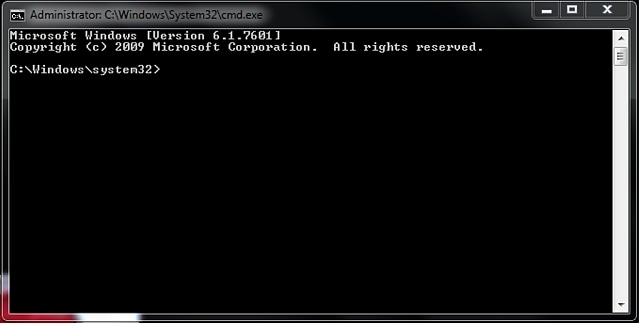
- Paso 4: luego escriba
chkdsk [letra de la tarjeta SD]: /f, ochkdsk/X/F [letra de la tarjeta SD].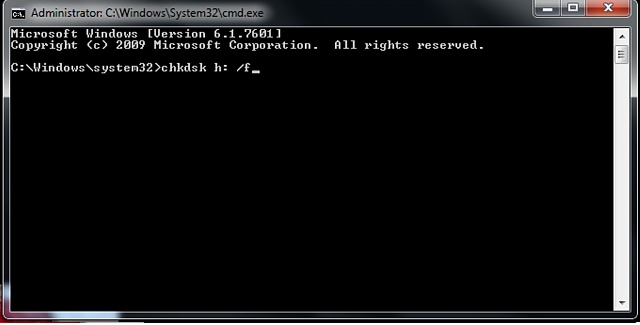
Una vez que haya completado todos estos pasos, Windows comenzará a reparar y verificar el sistema de archivos de la tarjeta SD. Puede tardar varios minutos en completarse. Después de completar, si ve "Windows ha realizado correcciones en el sistema de archivos" en la ventana CMD, entonces la tarjeta SD dañada se reparó con éxito y puede acceder a sus datos nuevamente.
Método 5: Intente reinstalar el controlador de la tarjeta SD
Si su tarjeta SD extraíble no es reconocida por Windows y no puede ubicarla en ningún lugar en Administración de discos de Windows o Explorador de Windows. Luego, puede intentar reinstalar el controlador para que vuelva a aparecer en el Administrador de dispositivos de Windows.
- Paso 1: Abra el Administrador de dispositivos de Windows presionando las teclas Windows + X.
- Paso 2: Expanda las unidades de disco haciendo clic con el botón derecho en su disco extraíble y luego haga clic en "Desinstalar".
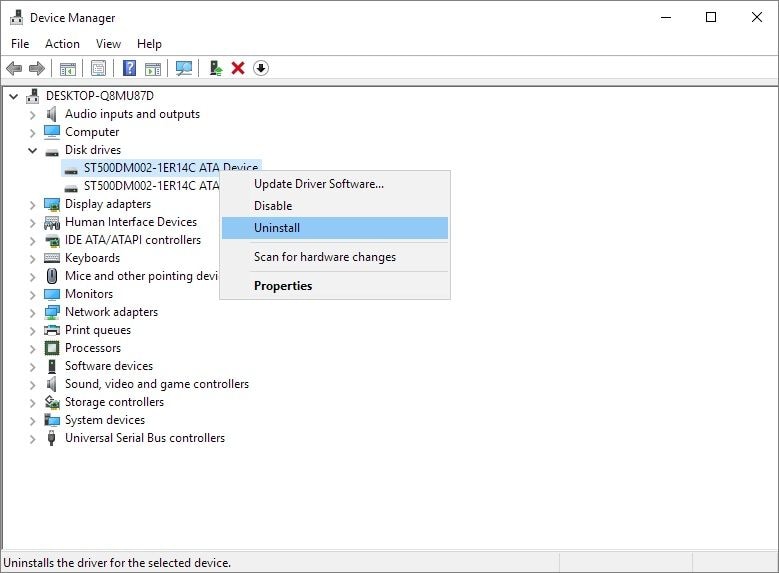
- Paso 3: Haz clic en "Aceptar" y retire la tarjeta SD de su PC.
- Paso 4: Luego, reinicia su computadora. Después de un tiempo, vuelva a conectar la SD a su PC. Windows comenzará a instalar automáticamente los controladores más recientes y hará que la tarjeta SD sea legible.
Método 6. Cambie la tarjeta SD de Android a FAT32
También puedes reparar una tarjeta SD de Android dañada cambiando el sistema de archivos a FAT32. Sin embargo, este paso requerirá que formatee (elimine todos los archivos) su tarjeta SD para corregir la corrupción de datos. Por lo tanto, asegúrese de hacer una copia de seguridad de sus datos importantes primero. Estos son los pasos:
- Conecte su teléfono Android a la computadora mediante un cable USB o conecte la tarjeta SD directamente a la computadora mediante un lector de tarjetas. Presione las teclas Windows y X y seleccione Administración de discos.
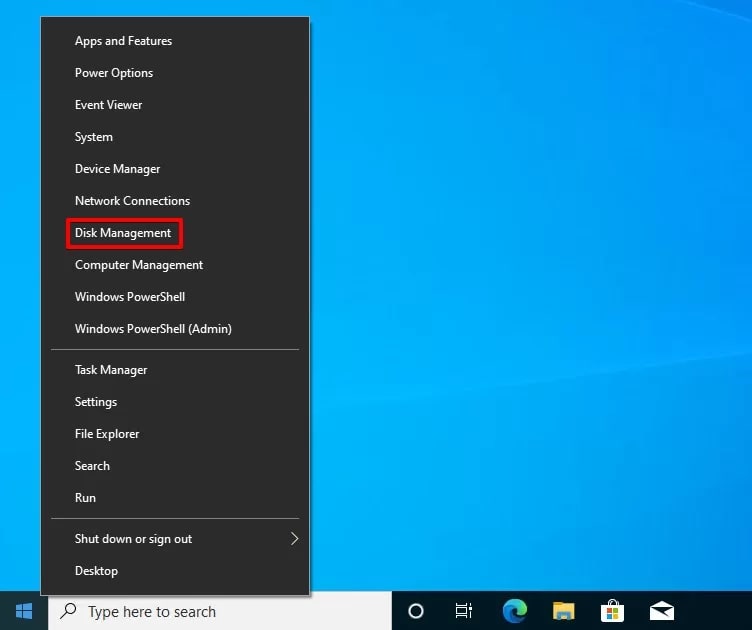
- Busque su tarjeta SD en la sección Volumen, haga clic derecho en ella y seleccione Formatear.
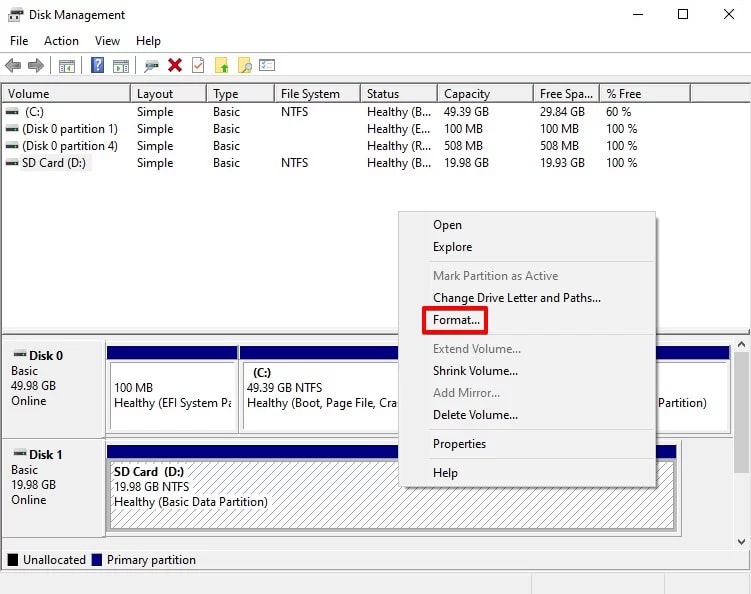
- Cambia el nombre de tu tarjeta SD de Android escribiéndolo en la sección Etiqueta de volumen. En la sección Sistema de archivos , cambie la configuración a FAT32. Marque la casilla Realizar un formato rápido y haga clic en Aceptar.
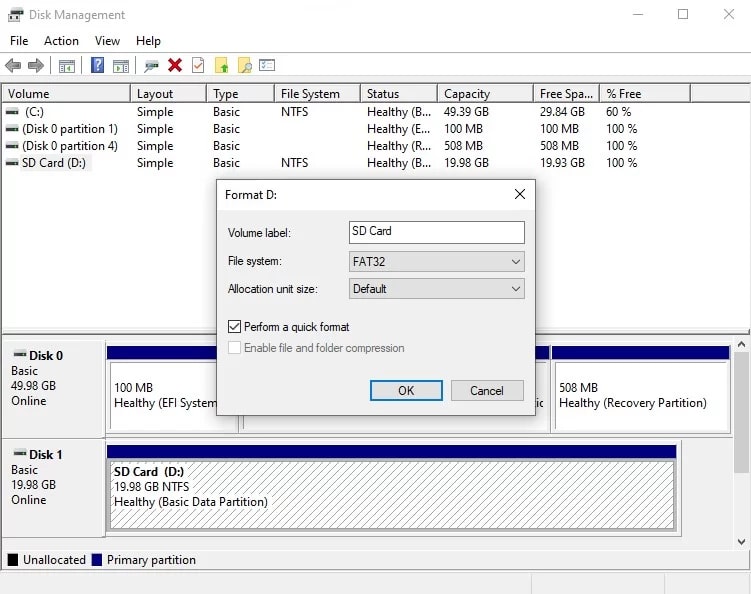
Método 7: Formatee para reparar la tarjeta SD dañada
Formatear el disco soluciona principalmente algunos problemas de corrupción relacionados con el sistema de archivos. También puede ayudarle a reutilizar su tarjeta SD. Puede probar este método para recuperar su tarjeta SD dañada.
Los pasos para formatear la tarjeta SD en su computadora son:
- Paso 1: Conecte la tarjeta SD extraíble a su computadora y abra el Explorador de Windows haciendo doble clic en Mi PC/Esta PC.
- Paso 2: Haz clic derecho en su tarjeta SD y selecciona "Formatear". Esto abrirá la ventana Formato.
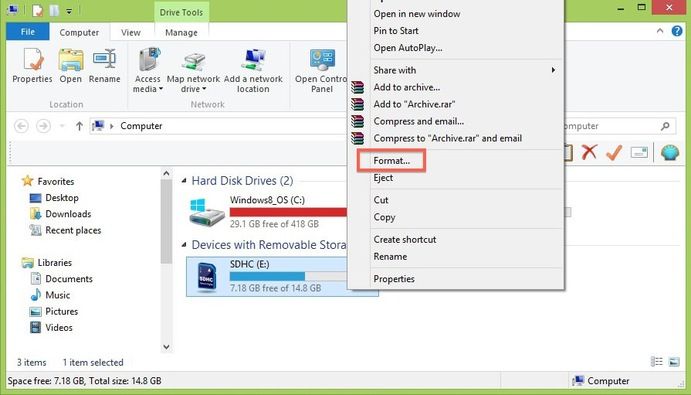
- Paso 3: Luego, haga clic en Sistema de archivos. Recibirá tres opciones, exFAT, FAT32 y NTFS. Seleccione una opción que desee formatear.
- Paso 4: Haga clic en "Iniciar" para iniciar el proceso.
Si no puede formatear su tarjeta SD, puede usar cualquier software de formateo. Este software puede reparar tarjetas SD dañadas y las hará reutilizables.
Sí, el formateo puede reparar la tarjeta SD corrupta, pero durante el proceso, eliminará todas las fotos, videos y otros archivos almacenados en ella. Para recuperar los archivos formateados, puede utilizar un software profesional de recuperación de tarjetas SD.
Cómo reparar una tarjeta SD dañada en Android sin computadora
- Método 1. Pruebe la tarjeta SD en otro Android
- Método 2. Limpie la tarjeta SD
- Método 3. Verifique el daño físico
- Método 4. Conéctese a través del puerto USB
- Método 5. Repare la tarjeta SD en Android actualizando su sistema operativo
- Método 6. Desbloquee la tarjeta SD de Android
- Método 7. Formatee la tarjeta
- Método 8. Repare su sistema operativo Android
Método 1. Pruebe la tarjeta SD en otro Android
Desconecta la tarjeta SD e insértala en otro teléfono, cámara, computadora portátil o cualquier otro dispositivo Android para verificar si la tarjeta SD funciona. Si funciona bien en diferentes dispositivos, entonces la tarjeta SD no es compatible con el Android que estás usando ahora.
Método 2. Limpie la tarjeta SD
Si hay demasiado polvo o suciedad cubriendo la tarjeta SD, también puede provocar que se dañe la tarjeta SD. Para solucionar este problema, desconecte la tarjeta SD de su dispositivo Android y limpie el polvo con un paño. Una pistola de aire comprimido puede ayudarle a lograrlo de forma eficaz. Después de eso, inserte la tarjeta SD nuevamente en el dispositivo Android para verificar si funciona ahora.
Método 3. Verifique el daño físico
Retire la tarjeta SD de su dispositivo Android para inspeccionarla y verificar si hay daños físicos, como rayones.
Método 4. Conéctese a través del puerto USB
Si la tarjeta SD no funciona cuando la colocas en la ranura para tarjetas SD, puedes intentar conectarla al teléfono Android a través del puerto USB para reparar la tarjeta SD dañada.
Método 5. Repare la tarjeta SD en Android actualizando su sistema operativo
Una actualización del sistema puede reparar una tarjeta SD dañada y ayudarte a acceder a tus datos en Android. Aquí te explicamos cómo actualizar tu sistema operativo Android:
- Paso 1: Conéctate a WiFi;
- Paso 2: Vaya a Configuración > Acerca del teléfono > Compruebe ahora si hay actualizaciones;
- Paso 3: seleccione Instalar ahora (si hay una actualización disponible).
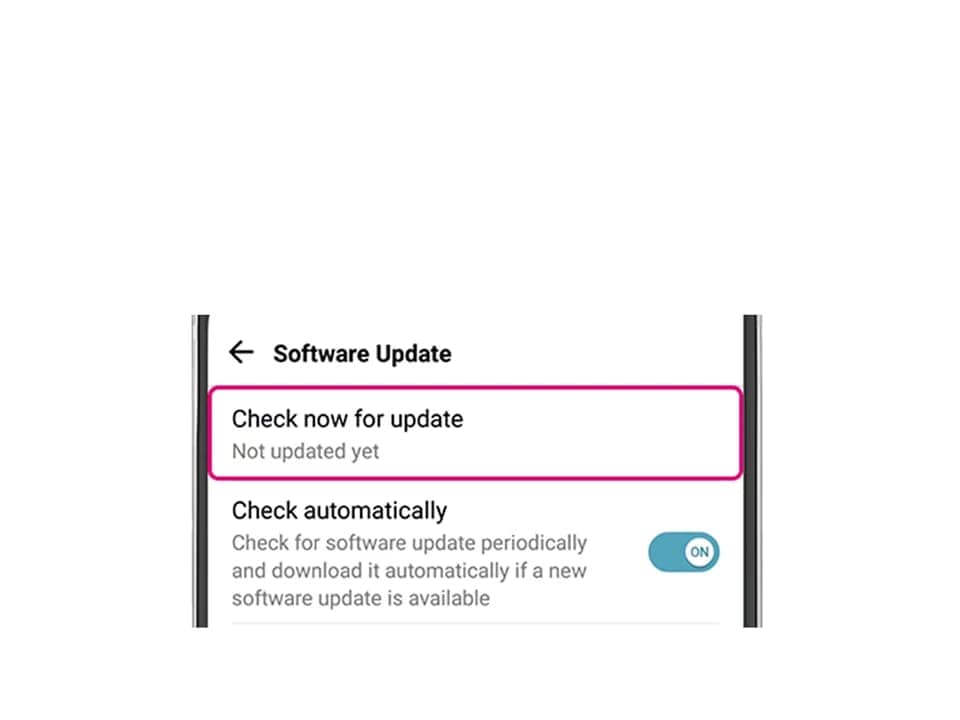
Permite que tu teléfono se reinicie e intenta acceder a los archivos de tu tarjeta SD.
Método 6. Desbloquee la tarjeta SD de Android
La forma más sencilla de desbloquear su tarjeta SD es moviendo el interruptor de bloqueo a la posición de desbloqueo. Este paso eliminará la SD protección contra escritura de tarjeta.
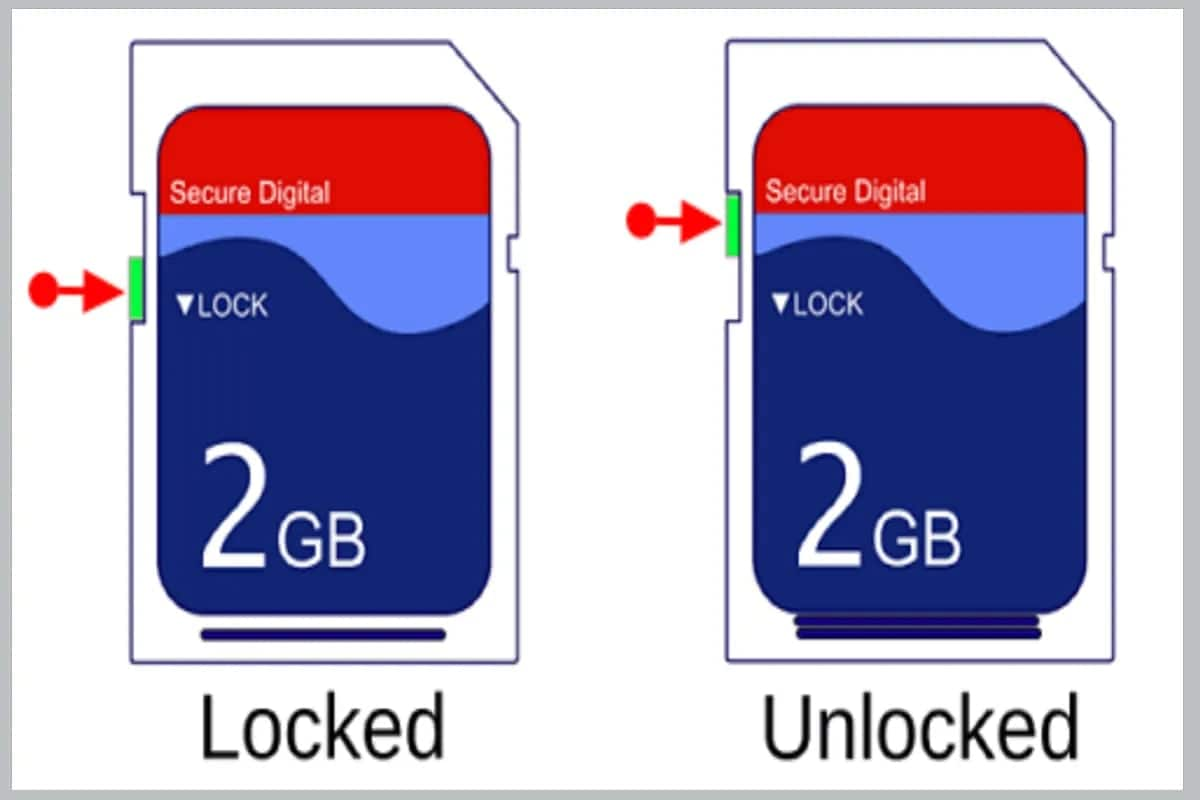
Si el interruptor de bloqueo está roto, puedes intentar desbloquear tu tarjeta con una contraseña:
- Paso 1: Inserta tu tarjeta en tu teléfono Android;
- Paso 2: Vaya a Configuración > Pantalla de bloqueo y seguridad > Descifrar tarjeta SD.
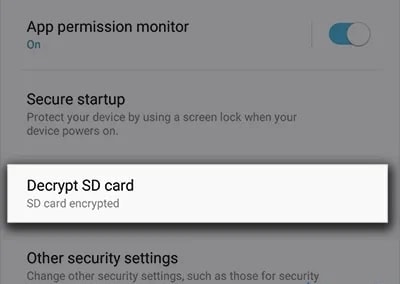
Método 7. Formatee la tarjeta
Puedes reparar una tarjeta SD dañada en Android formateándola directamente desde tu teléfono Android. Aunque el formateo eliminará todos los archivos de su tarjeta, también puede solucionar los problemas de corrupción y restaurar su tarjeta SD a la normalidad. Después de solucionar el problema, puede utilizar un software de recuperación de tarjeta de memoria como Wondershare Recoverit para recuperar tus archivos perdidos.
A continuación se explica cómo formatear su tarjeta SD en un dispositivo Android:
Vaya a Configuración > Cuidado de la batería y del dispositivo > Almacenamiento > Avanzado > Tarjeta SD > Formato.
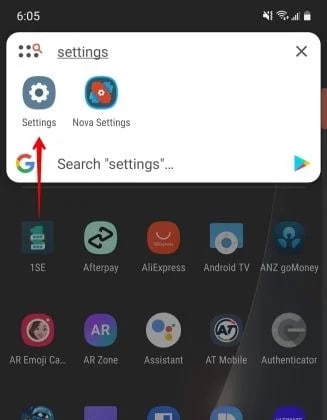
Método 8. Repare su sistema operativo Android
Lo último que puede intentar para eliminar la corrupción de la tarjeta SD es reparar su sistema operativo restableciendo su dispositivo Android a la configuración de fábrica. Este paso borrará todos los datos de su teléfono, incluidos los archivos de la tarjeta conectada.
Aquí se explica cómo hacerlo:
- Paso 1: Vaya a Configuración > Restablecer > Restablecer datos de fábrica (Borrar todos los datos);
- Paso 2: Confirme tocando Borrar todos los datos nuevamente;
- Paso 3: Introduce tu contraseña y confírmala tocando Aceptar.
¿Cómo reparar una tarjeta micro SD dañada? [Video tutorial]
 Garantía de descarga segura, sin malware
Garantía de descarga segura, sin malwareSugerencias para prevenir la corrupción de la tarjeta SD en Android
Para evitar que la tarjeta SD se dañe en su dispositivo Android en el futuro, siga estas pautas:
Expulsa la tarjeta SD de forma segura
Siempre desmonte o expulse la tarjeta SD a través de la configuración de su dispositivo antes de retirarla físicamente. Esto garantiza que todos los procesos en curso se completen y evita la corrupción de datos.
1. Apaga correctamente tu dispositivo
Apague su dispositivo Android antes de retirar la tarjeta SD o la batería, ya que apagar su dispositivo incorrectamente puede dañar los datos.
2. Utiliza tarjetas SD de alta calidad
Invierta en una marca de tarjetas SD confiable y de buena reputación. Las tarjetas SD baratas o falsificadas pueden ser más propensas a sufrir daños y pérdida de datos.
3. Formatea la tarjeta SD correctamente
Formatea tu tarjeta SD usando el sistema de archivos correcto (normalmente FAT32 o exFAT para dispositivos Android) para garantizar la compatibilidad y evitar la corrupción.
4. Mantén actualizado el software de tu dispositivo
Actualice periódicamente el sistema operativo y las aplicaciones de su dispositivo Android para corregir errores que pueden causar daños en la tarjeta SD.
5. Utiliza software antivirus
Instale una aplicación antivirus confiable en su dispositivo Android para proteger su tarjeta SD contra malware o infecciones de virus que puedan causar corrupción.
6. Evita sobrecargar la tarjeta SD
No llenes tu tarjeta SD hasta su capacidad máxima, ya que esto puede causar problemas de rendimiento y aumentar el riesgo de corrupción.
7. Haz una copia de seguridad de sus datos periódicamente
Haga una copia de seguridad de los datos de su tarjeta SD con regularidad en otro dispositivo de almacenamiento o servicio en la nube, para que pueda recuperar fácilmente sus archivos en caso de corrupción o pérdida de datos.
Si sigue estas medidas preventivas, puede minimizar el riesgo de corrupción de la tarjeta SD y garantizar la seguridad de sus datos en su dispositivo Android.
Conclusión
La posibilidad de realizar una recuperación en una tarjeta SD dañada depende del estado de esa tarjeta de memoria. Si está dañada físicamente, debe enviarlo para su reparación. Si no está dañada físicamente, hay mayores posibilidades de recuperar datos de esa tarjeta SD dañada.
Con suerte, todos estos métodos pueden ayudarle a recuperar fotos en el almacenamiento de la tarjeta SD de Android. Para evitar tal situación, cree siempre copias de seguridad y guárdelas en el almacenamiento en la nube para facilitar el acceso.
Preguntas frecuentes sobre reparar tarjeta SD de Android dañada y recuperar datos
-
1. ¿Por que mi tarjeta SD está dañada?
Una tarjeta SD dañada contiene datos dañados que impiden que funcione correctamente. La tarjeta SD puede volverse ilegible y no puede tener acceso a sus datos almacenados en ella. La corrupción de la tarjeta SD ocurre principalmente por un error humano. A continuación se presentan algunas razones que pueden dañar la tarjeta SD:
- Manejo inadecuado: Extracción de la tarjeta SD directamente del lector de tarjetas sin expulsarla. Cambiar el nombre, eliminar o abrir archivos en la tarjeta de memoria en ejecución. Extracción del lector de tarjetas, mientras los archivos y carpetas están abiertos en una computadora.
- Problemas de energía: la pérdida repentina de energía o el apagado incorrecto de su dispositivo mientras se accede a la tarjeta SD pueden causar daños.
- Errores del sistema de archivos: el sistema de archivos de la tarjeta SD podría dañarse y provocar daños. Esto puede suceder debido a un formato inadecuado, errores de software o problemas de hardware.
- Sectores defectuosos: con el tiempo, las tarjetas SD pueden desarrollar sectores defectuosos, lo que puede provocar corrupción y pérdida de datos.
- Infección por virus o malware: una tarjeta SD puede dañarse si está infectada con malware o virus.
- Formatos de archivos incompatibles: el uso de una tarjeta SD formateada con un sistema de archivos incompatible o el uso de archivos que no son compatibles con su dispositivo pueden provocar daños.
- Tarjeta SD defectuosa o de baja calidad: las tarjetas SD más baratas o falsificadas pueden tener una calidad de fabricación deficiente, lo que genera un mayor riesgo de corrupción.
-
2. ¿Cómo recuperar datos de mi tarjeta de memoria dañada en Android?
Hay varias formas de recuperar datos de una tarjeta SD dañada en un dispositivo Android. Estos son algunos:
- Ejecute CHKDSK en "cmd" para recuperar sus archivos de una tarjeta SD dañada.
- También puedes usar Google Fotos para recuperar sus datos de la tarjeta SD.
- Intente usar un software de recuperación como "Recoverit Data Recovery" para restaurar sus datos.
-
3. ¿Cómo reparar una tarjeta SD dañada?
Hay muchas posibilidades de que puedas reparar s tarjeta SD dañada. Pruebe algunos de los métodos para reparar su tarjeta de memoria:
- Ejecute la herramienta de reparación de Windows.
- Cambie la letra de la unidad.
- Formatee la memoria para solucionar los problemas.
- Intente reinstalar el controlador de la tarjeta SD.
- Ejecute CHKDSK para corregir los sectores defectuosos.
- Reinicie su dispositivo Android.
-
4. ¿Cómo recuperar fotos de una tarjeta SD dañada en Android?
Para recuperar fotos de una tarjeta SD dañada, debe intentar usar un software de recuperación de datos para recuperar sus imágenes perdidas o eliminadas. Si su tarjeta SD está dañada físicamente, debe llevarla a los expertos para que la recuperen. -
5. ¿Puede Recoverit recuperar fotos y videos de una tarjeta SD?
Sí, Recoverit es un software profesional de recuperación de datos que puede ser beneficioso para recuperar videos y fotos de una tarjeta SD dañada. Ofrece una interfaz simple que incluso un aficionado puede operar. -
6. ¿Cómo reparar una tarjeta SD dañada en Android sin perder datos?
Para reparar una tarjeta SD dañada en Android sin perder datos, siga estos pasos:- Conecte su dispositivo Android a una computadora.
- Descargue e instale un software de recuperación de datos como Wondershare Recoverit en la computadora.
- Inicie Wondershare Recoverit y seleccione la tarjeta SD de Android dañada de la lista de unidades disponibles.
- Comience el proceso de escaneo, que puede llevar algún tiempo, según el tamaño de la tarjeta SD.
- Una vez que se completa el escaneo, el software mostrará una lista de archivos recuperables. Navegue por la lista y seleccione los archivos que desea recuperar.
- Después de recuperar sus datos, ahora puede intentar reparar la tarjeta SD dañada formateándola.
- Vaya a Configuración > Almacenamiento > Tarjeta SD > Formatee la tarjeta SD. Esto borrará todos los datos de la tarjeta, pero como ya recuperó sus archivos importantes, no debería perder ningún dato.
- Una vez que se completa el proceso de formateo, puede transferir los datos recuperados a su tarjeta SD de Android.
Soluciones para Tarjeta
- Recuperar Datos de Tarjeta
- 1.5 mejores softwares gratuitos de recuperación de tarjetas SD
- 2.Recuperar Tarjeta SanDisk
- 3.Recuperar Archivos Borrados
- 4.Recuperar Tarjeta SD Formateada
- 5.Recuperar Tarjeta SD Dañada
- Reparar tarjetas
- Consejos para tarjetas




Alfonso Cervera
staff Editor